在线配色器
搭出好色彩

效果图制作分为三个部分:首先把人物抠出来,方法任意;然后用裂纹素材给脸部及肤色等区域增加裂纹;最后用碎片素材增加碎片,局部增加火焰效果,再整体润色即可。最终效果

本教程的磨皮方法操作起来可能有点复制,不过处理后的图片细节分布均匀,效果也非常精细。大致过程:首先需要选择精度好一点的素材图片,再磨皮之前需要创建两个曲线调整图层,

作者介绍的仿手绘方法非常专业,不过难度要大很多,需要一定的绘画基础,并对PS和SAI两款软件非常熟练,同时还需要配合手绘板绘制。原图
原图:

最终效果:

第1步:打开素材图片,按 Ctrl + J 复制一层,选择菜单: 滤镜 > 模糊 > 高斯模糊 数值为4,把这层的图层混合模式改为:滤色(其他版本的改为:屏幕)然后按 Ctrl + L 调整色阶参数如图
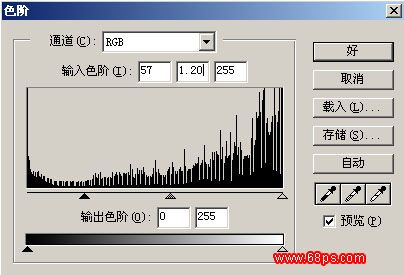
效果:

第2步:回到背景图层,选择菜单:滤镜 > 锐化 > USM锐化 参数设置如图:
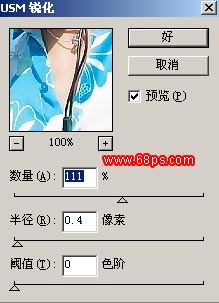
再适当的磨皮效果

第3步:再最上面新建一个图层填充颜色:#F5E1B8,然后把这层的图层混合模式改位:正片叠底如图
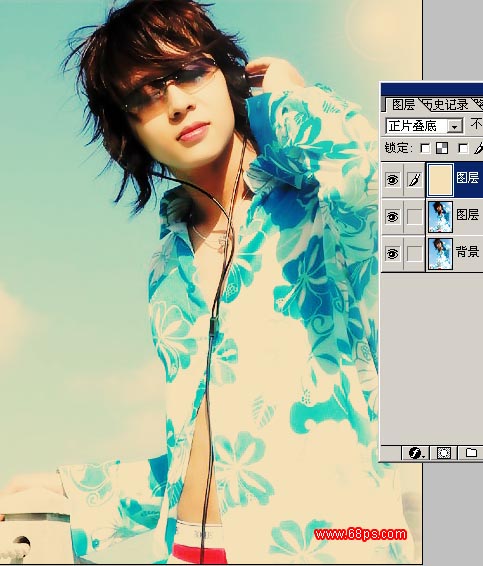
第4步:把“图层 2” 复制一层发复制的图层移到“图层 2”下面把这层的图层混合模式改为颜色,并把不透明度改为:40% 如图
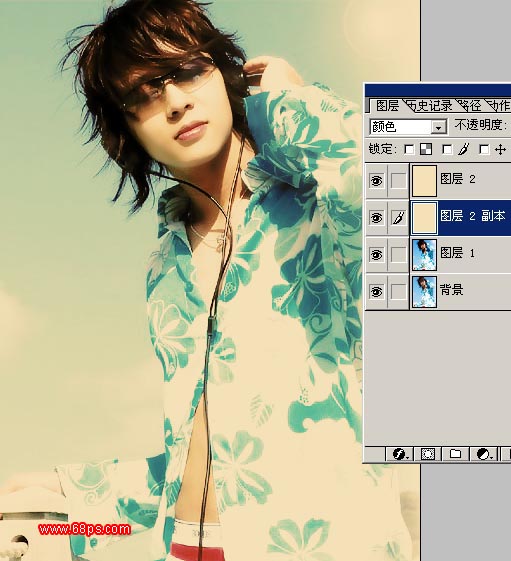
第5步:在“图层 2副本”上面新建一层,填充颜色:#BFE4F5,并把这层的图层混合模式改为:颜色加深,完成最终效果。


<图8>
Copyright © 2016-2022 WWW.PSDEE.COM All Rights Reserved 版权归PSDEE教程网所有
本站所发布内容部分来自互联网,如有侵犯到您的权益烦请通知我们,我们会在3个工作日内删除相关内容
联系QQ:309062795 闽ICP备10004512号-4